Lue lisää tästä iOS 14:n uudesta tietosuojatyökalusta
Apple on aina puolustanut käyttäjien yksityisyyttä, ja iOS 14:n myötä he ovat ottaneet käyttöön entistä enemmän ominaisuuksia edistääkseen tätä tavoitetta. Yksi uuden käyttöjärjestelmän eturintamassa olevista tärkeimmistä aiheista on käyttäjien yksityisyyden ja heidän tietojensa suojaaminen.
Monien uusien ominaisuuksien, kuten yksityisyyden ilmaisimen, paremman sijainnin ja kuvien hallinnan sekä salasanasuojauksen ansiosta voit olla varma, että tietosi ovat turvallisempia kuin ennen. Mutta pieni uusi ominaisuus voi jäädä huomiotta näiden merkittävien muutosten varjossa – Wi-Fi-tietosuoja. Olet ehkä jopa huomannut Wi-Fi-tietosuojavaroituksen verkkoasetuksissasi. Katsotaan mitä se tarkalleen on.
Mikä on Wi-Fi-tietosuojavaroitus iOS 14:ssä
Apple on ottanut käyttöön Wi-Fi-tietosuojan iOS 14:ssä. Aina kun laite muodostaa yhteyden Wi-Fi-verkkoon, sen on tunnistettava itsensä MAC-osoitteen (media access control) avulla. Kun laitteemme käyttää aina samaa MAC-osoitetta yhteyden muodostamiseen kaikkiin verkkoihin, verkko-operaattorit ja muut tarkkailijat (kuten mainostajat) voivat seurata toimintaasi ja sijaintiasi.
Wi-Fi-tietosuojan avulla laitteesi käyttää yksityistä osoitetta muodostaakseen yhteyden jokaiseen verkkoon pitäen todellisen MAC-osoitteesi piilossa. iOS 14:ssä jokaiselle verkolle, johon muodostat yhteyden, on yksityinen osoite. Ja tämä yksityinen osoite on ainutlaatuinen vain tälle verkolle. Näin ollen laitteesi Wi-Fi-seuranta vähenee.
Ja verkko näyttää "Wi-Fi Privacy Warning" -viestin, kun yksityinen osoite ei ole käytössä.
Wi-Fi-tietosuojavaroituksen korjaaminen
Tämän virheen korjaaminen on melko helppoa. Avaa Asetukset-sovellus iPhonessa ja napauta "Wi-Fi" avataksesi Wi-Fi-asetukset.
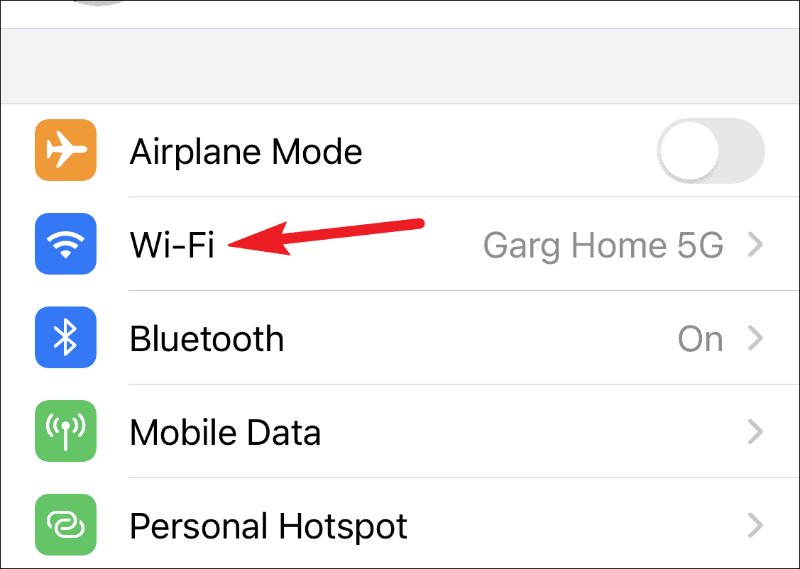
Napauta nyt verkon nimeä avataksesi sen ominaisuudet.
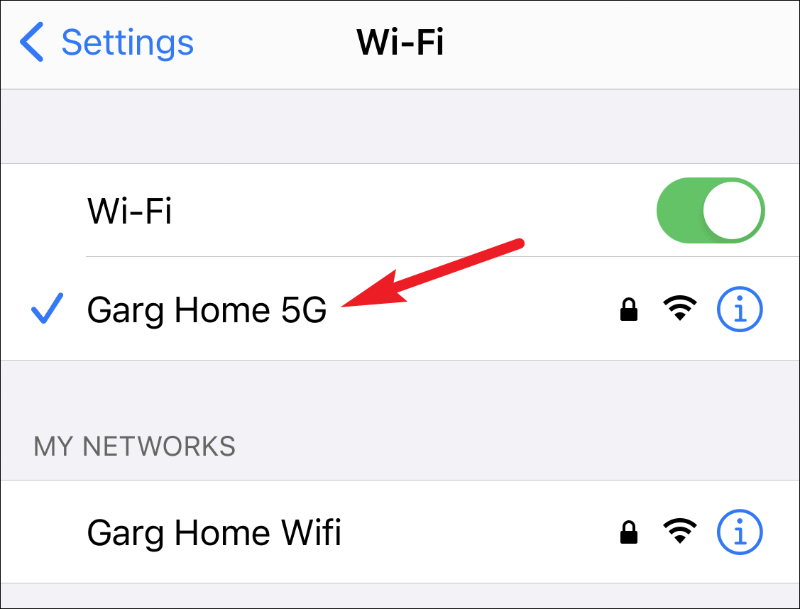
Kytke sitten päälle "Yksityinen osoite" -kytkin.
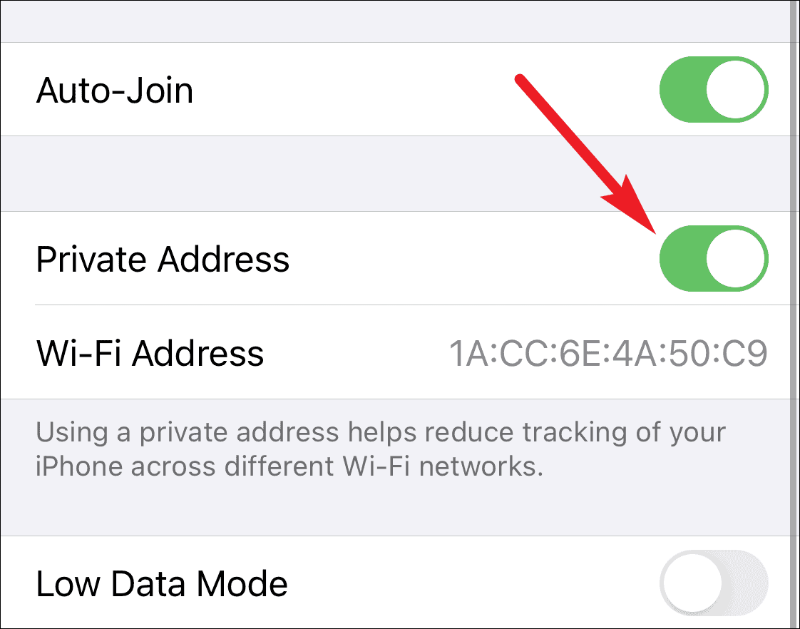
Sinun on liitettävä Wi-Fi-verkkoon uudelleen, kun olet ottanut yksityisen osoitteen käyttöön. Palaa vain Wi-Fi-asetuksiin ja liity koskettamalla verkon nimeä uudelleen. Sinun pitäisi voida liittyä siihen suoraan. Mutta jos et voi, sammuta Wi-Fi ja kytke se sitten uudelleen ja liity siihen.
Useimmat verkot sallivat liittymisen yksityisellä osoitteella. Joskus et kuitenkaan ehkä voi liittyä verkkoon yksityisellä osoitteella tai voit liittyä verkkoon, mutta se ei salli Internet-yhteyttä. Tällaisissa tapauksissa sinun on poistettava Yksityinen osoite -asetus käytöstä, jotta voit muodostaa yhteyden verkkoon. Käytä muuten aina yksityistä osoitetta rajoittaaksesi laitteesi Wi-Fi-seurantaa verkkojen välillä.
